Kako razdeliti z uporabo Excelovih formul?
Spodaj je nekaj primerov, skozi katere se boste naučili, kako s pomočjo formul deliti številke v excel in izračunati odstotke.
Predlogo Excel Formula Excel lahko prenesete tukaj - Predloga formule Excel ExcelPrimer # 1
Imam podatke o dijakih, ki so pred kratkim nastopili na letnem izpitu. Imam ime in skupne ocene, ki so jih napisali na izpitu, in skupne ocene, ki so jih pridobili na izpitu.
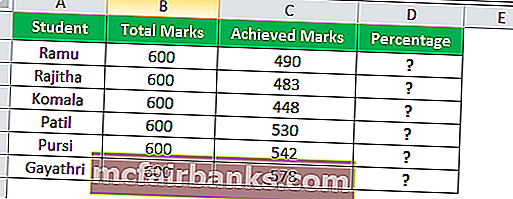
Ugotoviti moram odstotek teh študentov.
Tu moram dosežene ocene razdeliti na skupne ocene. Formula je Dosežene ocene / Skupne ocene * 100
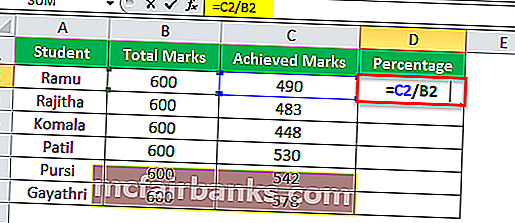
Tu ugotovimo odstotek študentov.
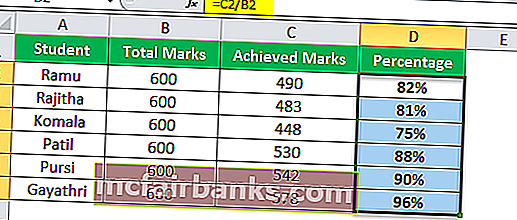
2. primer
Imam karto za kriket. Posamezni teki, ki so jih dosegli, in skupne meje, ki so jih dosegli v svojih menjavah.
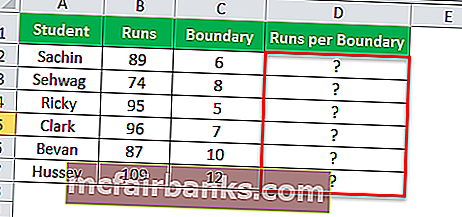
Poiskati vam moram koliko voženj, ko enkrat dosežejo mejo.
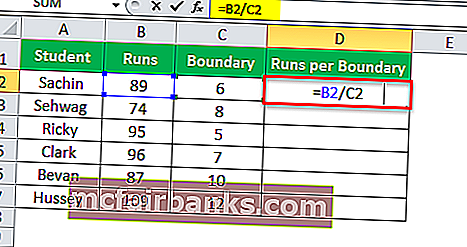
Teke sem razdelil po mejah. Rezultati so v decimalnih številkah. Dovolite mi, da uporabim količnik v Excelu, da ugotovim rezultat.
Funkcija količnika zahteva dva obvezna parametra. Eden je števec, drugi pa imenovalec.
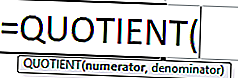
- Števec: To je število, ki ga delimo.
- Imenovalec: Od te številke števec delimo na excel.
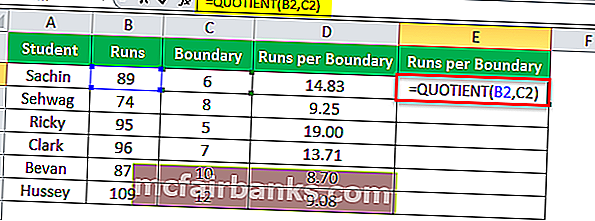
Funkcija količnika zaokroži vrednosti navzdol. Ne bo prikazal decimalnih vrednosti.
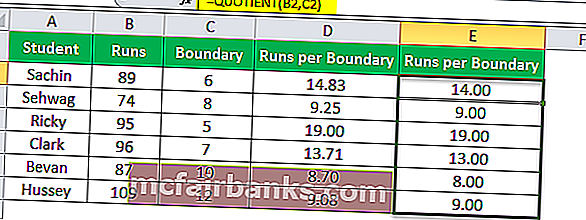
Zaključek: Sachin je pri vsaki 14. vožnji zadel mejo, Sehwag pa pri vsaki 9. vožnji in tako naprej.
3. primer
Tu imam en edinstven problem. Nekega dne sem bil zaposlen z analizo in eden od direktorjev prodaje me je poklical in vprašal, da imam stranko, ki je na spletu, ponudil sem ji 400000 plus davki, vendar me prosi, naj davek vključim v 400000, tj. izdelek za 400000 davkov z vključenim davkom.
Tu potrebujemo davčni odstotek, pravilo množenja in pravilo delitve, da najdemo osnovno vrednost.
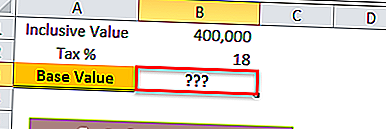
Spodnjo formulo excel uporabite za delitev tega, kar sem prikazal na sliki.
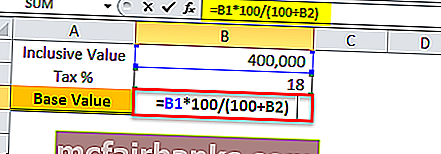
Najprej se vključitvena vrednost pomnoži s 100, nato pa se deli s 100 + odstotek davka. To bi vam dalo osnovno vrednost.

Samo za navzkrižno preverjanje lahko vzamete 18% od 338983 in dodate odstotno vrednost s 338983, kot skupno vrednost dobite 400000.
Vodja prodaje lahko v pogodbi navede 338983 + 18% davek.
To lahko storite tudi z uporabo funkcije QUOTIENT. Spodnja slika je ilustracija istega.
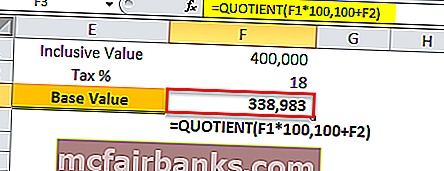
Kako ravnati s številko DIV / 0! Napaka v Excelovi formuli za delitev?
V Excelu, ko delimo, dobimo napake excela kot # DIV / 0 !. V tem odseku članka bom razložil, kako ravnati s temi napakami.
Imam petletni proračun v primerjavi z dejanskim številom. Ugotoviti moram odstotek variance.
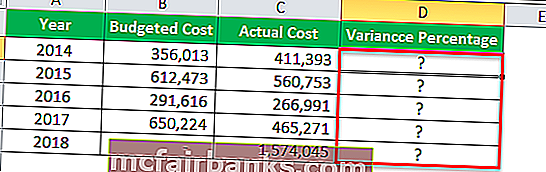
Uporabite Excelovo formulo za delitev, kot je prikazano na spodnji sliki
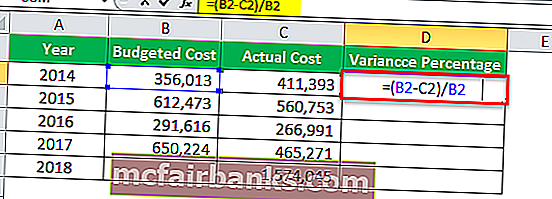
Z odštevanjem dejanskih stroškov od predvidenih stroškov sem dobil znesek variance in nato znesek variance razdelil na predvideni strošek, da dobim odstotek variance.
Težava je v tem, da sem lani dobil napako, tj. 2018. Ker v letu 2018 ni predvidenih številk, sem dobil # DIV / 0! Napaka. Ker nobenega števila ne moremo razdeliti na nič.
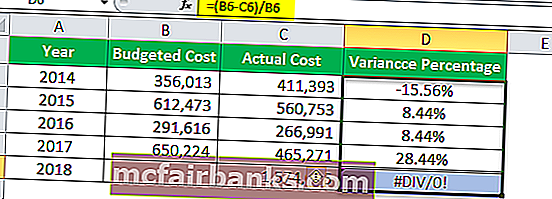
Te napake se lahko znebimo z uporabo funkcije IFERROR v Excelu.
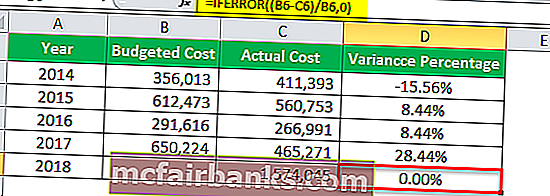
IFERROR pretvori vse vrednosti napak v nič.
Stvari, ki si jih je treba zapomniti
- Če delimo v Excelovi formuli, nobenega števila ne moremo razdeliti na nič. Če končamo, bomo dobili napako kot # DIV / 0 !.
- Za funkcijo Quotient sta oba argumenta obvezna.
- V primeru napake s pomočjo funkcije IFERROR odstranite napako in jo nadomestite s katero koli vrednostjo po vaši želji.